Så här rensar du sökhistoriken i Safari för iOS och Mac
Denna handledning visar hur man tar bort sökhistoriken i Safari på iPhone, iPad eller Mac. Instruktionerna gäller alla Apple-kunder. Det finns många anledningar till varför du bör rensa din sökhistorik regelbundet. De viktigaste faktorerna inkluderar integritetsskydd, prestandaförbättring och förebyggande av riktad reklam. Hur som helst, om du inte vill att varumärken, marknadsförare och någon annan ska få det du söker efter på din iOS-enhet eller Mac, kommer du att tycka att vår guide är till hjälp.
SIDINNEHÅLL:
Del 1: Så här rensar du sökhistoriken i Safari för iOS
Att radera sökhistorik i Safari för iOS är inte svårt om du följer rätt steg. Dessutom erbjuder Apple några anpassade alternativ som gör att du kan radera historik för specifika perioder och profiler på din iPhone eller iPad.
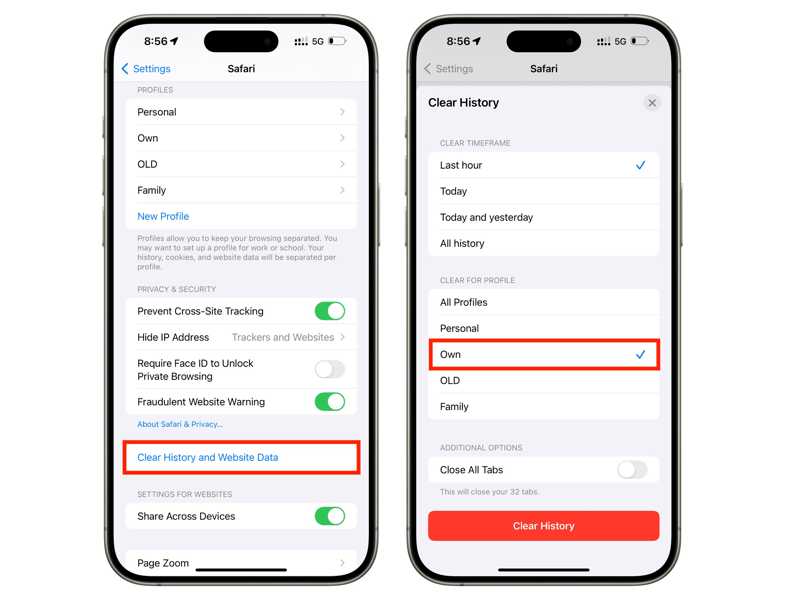
Steg 1. Öppna Inställningar från din startskärm.
Steg 2. Gå till Safari fliken.
Steg 3. Bläddra ner och knacka på Rensa historik och webbplatsdata.
Steg 4. Välj en önskad tidsram, t.ex. Sista timmen, idag, Idag och igåroch Hela historien.
Steg 5. Välj sedan en lämplig profil och tryck på Rensa historik. Som standard är Alla profiler alternativet är valt. Det tar bort Safari-historiken från alla Apple-produkter där du använder samma Apple-ID. Annars tar Safari bara bort historiken för den valda profilen.
Obs: Om du behöver ta bort din historik inom korta tidsramar kan du använda läget för privat surfning i Safari. Öppna Safari, tryck på Flikar knappen och träffa Privat för att gå in i privat surfläge.
Del 2: Hur man enkelt rensar Safari-sökhistoriken på iPhone
Apeaksoft iPhone Eraser är ett annat sätt att rensa Safari-historiken på din iOS-enhet. Det förenklar arbetsflödet. Dessutom kan den rensa all data på din enhet med ett enda klick, inklusive din sökhistorik i alla webbläsare.
Det bästa sättet att snabbt rensa sökhistoriken i Safari för iOS
- Radera all sökhistorik i Safari på en iPhone eller iPad.
- Rensa sökhistoriken för alla webbläsare med ett klick.
- Erbjuder tre nivåer för olika situationer.
- Stöd de senaste versionerna av iOS och iPadOS.

Så här rensar du sökhistoriken i Safari för iOS med ett klick
Steg 1. Anslut din iPhone till din dator
Starta den bästa programvaran för borttagning av Safari-historik efter att du har installerat den på din dator. Det finns en annan version för Mac-användare. Anslut din iPhone till din dator med en Lightning-kabel. Programvaran kommer att upptäcka din enhet omedelbart.

Steg 2. Välj en nivå
Gå till Radera alla data fliken i sidofältet och välj en lämplig raderingsnivå:
Ocuco-landskapet Låg nivån raderar all data på din enhet, vilket är dubbelt så snabbt som andra nivåer.
Ocuco-landskapet Mitten nivå skriver över sökhistoriken, och det kan inte återställas.
Ocuco-landskapet Hög nivå raderar privata data med hjälp av DoD 5220.22-M-raderingsstandarden.

Steg 3. Radera Safari-historiken
Klicka på Start knappen efter att du valt en nivå. Inmatning 0000 och klicka på Radera knappen för att börja radera sökhistoriken i Safari för iOS.

Tips: Denna programvara kan också användas för att rensa Bing-sökhistorik ordentligt på iPhone.
Del 3: Så här tar du bort sökhistoriken i Safari för Mac
Om du föredrar att använda Safari på din MacBook bör du regelbundet radera Safaris sökhistorik på Mac. Tänk på att det inbyggda alternativet tar bort både din webbhistorik och dina senaste sökningar. Det finns inget alternativ att rensa Safaris sökhistorik separat.
Steg 1. Starta Safari-appen på din Mac.
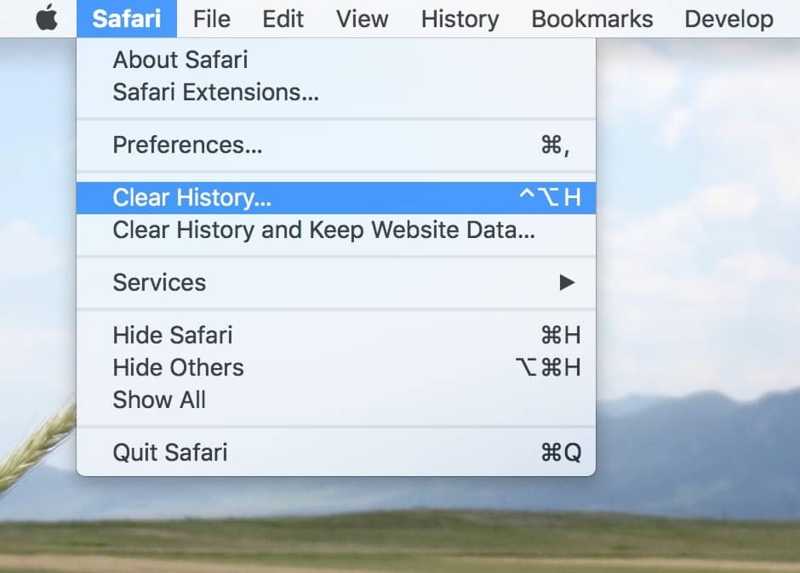
Steg 2. Gå till Safari meny på toppbandet och välj Rensa historik.
Tips: Eller gå till Historik menyn och välj Rensa historik.
Steg 3. Välj en tidsram från Rensa alternativ.
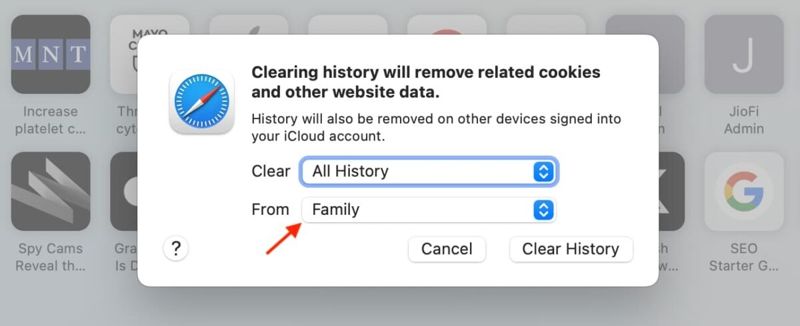
Steg 4. Välj en profil från Från listrutan.
Tips: För att radera allt, välj All historik och webbplatsdata.
Steg 5. Slutligen klickar du på Rensa historik knapp.
Obs: Öppna din Safari-webbläsare och klicka på sökfältet för att kontrollera om den senaste sökhistoriken har tagits bort.
Del 4: Hur man snabbt tar bort Mac-sökhistoriken i Safari
Som tidigare nämnts tillåter det inbyggda alternativet dig bara att radera den senaste sökhistoriken i Safari tillsammans med annan data, som webbhistorik, cookies och mer. Om du vill radera sökhistoriken separat, Apeaksoft Mac Cleaner är det bästa alternativet. Dessutom är det tillgängligt för alla webbläsare på din Mac.
Det bästa sättet att radera sökhistoriken i Safari för Mac
- Rensa Safari-sökhistoriken på din Mac med ett klick.
- Tillgänglig för alla webbläsare på Mac.
- Ta bort andra webbläsarfiler, som autofyllningshistorik, inloggningshistorik etc.
- Skydda din integritet med avancerad teknik.
- Stöd för macOS Catalina och senare.
Säker nedladdning

Så här tar du bort sökhistoriken i Safari för Mac
Steg 1. Installera historikrensaren
Ladda ner och installera det bästa programmet för borttagning av sökhistorik på din Mac. När du vill radera sökhistoriken i Safari för Mac startar du programmet från hårddisken och går till ToolKit fliken.

Steg 2. Skanna sökhistoriken
Välj Integritetspolicy verktyget i fönstret och klicka på scan för att börja söka efter nedladdnings-, inloggnings-, sök- och besökshistorik i din webbläsare på Mac. När det är klart klickar du på Visa knappen för att gå vidare.
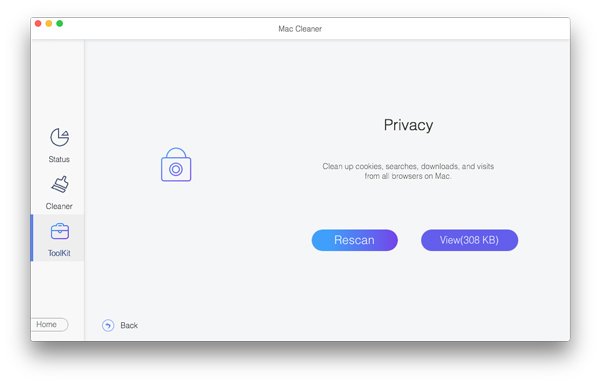
Steg 3. Radera sökhistoriken i Safari
Välj sedan Safari alternativet i den vänstra rutan och markera rutan bredvid SökhistorikSå länge du klickar på Rena knappen, rensas sökhistoriken i Safari för Mac omedelbart. Om du vill ta bort andra datatyper väljer du dem från listan. Du kan också radera nedladdningar på en Mac om de är oanvändbara.
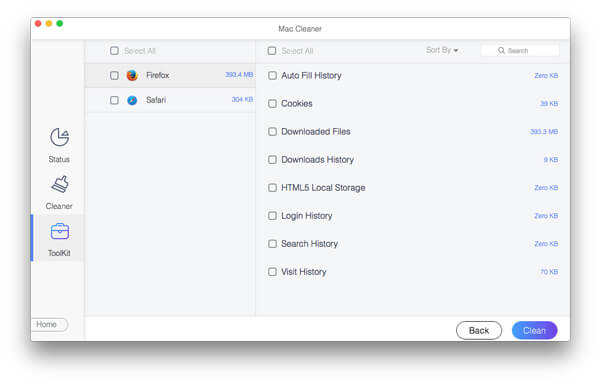
Obs: När raderingen av sökhistoriken är klar visas storleken bredvid Sökhistorik kommer att bli 0 KB.
Slutsats
Denna guide förklarar hur man rensar sökhistoriken i Safari för iOS och Mac. Det kan hålla din webbläsare snabb och skydda din integritet. Därför är det en bra idé att regelbundet rensa din sökhistorik på alla dina digitala enheter. Apeaksoft iPhone Eraser kan hjälpa dig att radera all historik utan återställning. Apeaksoft Mac Cleaner låter dig rensa webbläsarens sökhistorik. Om du har andra frågor, vänligen skriv ner dem nedanför det här inlägget.
Relaterade artiklar
Du kan lära dig flera sätt i det här inlägget för att rensa systemdata på Mac för att frigöra utrymme och förbättra din maskins prestanda.
För att ta reda på vad som tar lagringsutrymme på din MacBook kan du läsa vår guide och följa de rätta metoderna för att få informationen.
Om du vill torka en MacBook, Mac mini, iMac och mer har du tur eftersom den här artikeln visar dig en omfattande guide.
Den här artikeln ger dig tre metoder för hur du avinstallerar NoMAD på mac helt och hållet och säkerställer att inga associerade filer lämnas kvar.

